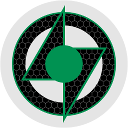¶ Démarrage rapide
Cette page est toujours en cours et n’est pas complète. Les contributions sont les bienvenues
Pour une présentation plus détaillée de tous les paramètres, consultez Lidarr =>Settings
Dans ce guide, nous essaierons d’expliquer la configuration de base que vous devez effectuer pour démarrer avec Lidarr. Nous allons ignorer certaines options que vous pouvez voir à l’écran. Si vous souhaitez approfondir ces questions, veuillez consulter la page appropriée dans la FAQ et la documentation pour une explication complète.
Veuillez noter que dans les captures d’écran et les paramètres de l’interface graphique en
orangese trouvent des options avancées, vous devrez donc cliquer surShow Advanceden haut de la page pour les rendre visibles.
¶ Mises en garde
Dans ce guide, nous expliquerons les étapes de base pour commencer à travailler avec Lidarr. Ce guide suppose que vous avez déjà installé l’application. Les instructions d’installation se trouvent à la page suivante installation. Nous nous concentrerons sur la configuration/les options minimales pour obtenir une configuration fonctionnelle. Il existe une configuration et des considérations supplémentaires si l’une des situations suivantes s’applique :
- Bibliothèque ou fichiers existants
- Cas d’utilisation inapproprié
- Structure de dossier incorrecte
- Tag incorrect ou extrêmement compliqué
- Collection de fichiers en vrac
- Bibliothèques musicales spécialisées : classique, singles, électronique
Si l’une des situations ci-dessus s’applique, veuillez vous reporter à la section Démarrage rapide - Avancé.
Ce guide est divisé en sections. Il est recommandé de lire l’intégralité du guide pour avoir une compréhension complète, mais vous pouvez passer à des sections spécifiques pour des problèmes immédiats. Utilisez le somlmaire à gauche pour sauter rapidement.
¶ Concept
Pour utiliser correctement Lidarr, les concepts sous-jacents doivent être compris. À un niveau élevé, il suit les principes des autres applications Arr. Lidarr agit comme un système de gestion de bibliothèque musicale, un agrégateur de données et une plate-forme d’automatisation pour la recherche et le téléchargement de médias.
A partir de là, l’écart est assez important. La gestion de la bibliothèque musicale est un processus très compliqué car de nombreuses variables concurrentes entravent le processus. Contrairement à la gestion des films ou des émissions de télévision, il n’existe pas d’ensemble cohérent de normes pour le tag, la dénomination ou le stockage de la musique. Cela a été encore compliqué par l’évolution des méthodes de distribution de la musique des supports physiques aux supports électroniques. Enfin les avis sur la manière de gérer cette gestion sont larges et variés.
Lidarr utilise les informations des services d’agrégation de données pour baliser et gérer correctement la bibliothèque musicale. Ces données tierces représentent les médias dans des catégories et des types définis.
Si les données n’existent pas dans les services tiers, elles ne peuvent PAS être gérées par Lidarr.
Les détails sont ci-dessous pour participer et contribuer.
Le principal service utilisé est MusicBrainz. Il s’agit d’un service gratuit axé sur la communauté qui, en fin de compte, existe et survit grâce à vos contributions et votre participation. La création et la contribution de versions dépassent le cadre de ce guide. Les instructions peuvent être trouvées ici : Comment contribuer
En fin de compte, les données sont définies par les normes de données tierces. Si les normes ne correspondent pas à votre cas d’utilisation - Lidarr n’est peut-être pas la bonne solution. D’autres applications pour la gestion de vos médias peuvent inclure :
Beets Media Management
MusicBrainz Picard
Music Bee
Ces implémentations peuvent être utilisées en tandem avec Lidarr, mais cela dépasse le cadre de ce guide.
¶ Releases (Metadata)
Lidarr a sélectionné le standard Release de gestion des médias musicaux. Cela signifie que pour que le système fonctionne correctement, tous les médias en cours de traitement par le système devront être une Release.
Exemples de Releases:
- Album
- EP
- Single
- Broadcast
Chaque élément à gérer doit avoir une Release corrélative dans le service de données tiers.
Releasesdoit exister dans les services tiers à gérer dans Lidarr.
¶ Artist (Metadata)
Les artistes sont exactement ce à quoi on peut s’attendre du Release Artist. Malheureusement, le nom de l’artiste, le style, les changements au fil du temps, les préférences de l’utilisateur et d’autres raisons ont compliqué ce qui constitue cet Release Artist.
Exemples d’« Artists » corrects et incorrects :
- Bob Dylan
- BOB DYLAN
- The Bob Dylan
- Bob Dylan, The
- Bob Dylan & the Band
- Bob Dylan feat. The Band
- The Band featuring Bob Dylan
- …
Cette liste pourrait s’allonger encore et encore. Encore une fois, toutes les Releases sont corrélées avec un Artist. Vous devez trouver (étapes plus loin dans ce guide) et utiliser le bon Artist pour télécharger une Release.
Release Artistsdoit exister dans les services tiers pour être géré dans Lidarr.
¶ Premier lancement
Après l’installation et le démarrage de Lidarr, vous accédez en ouvrant un navigateur et en allant sur http://{votre@ip}:8686
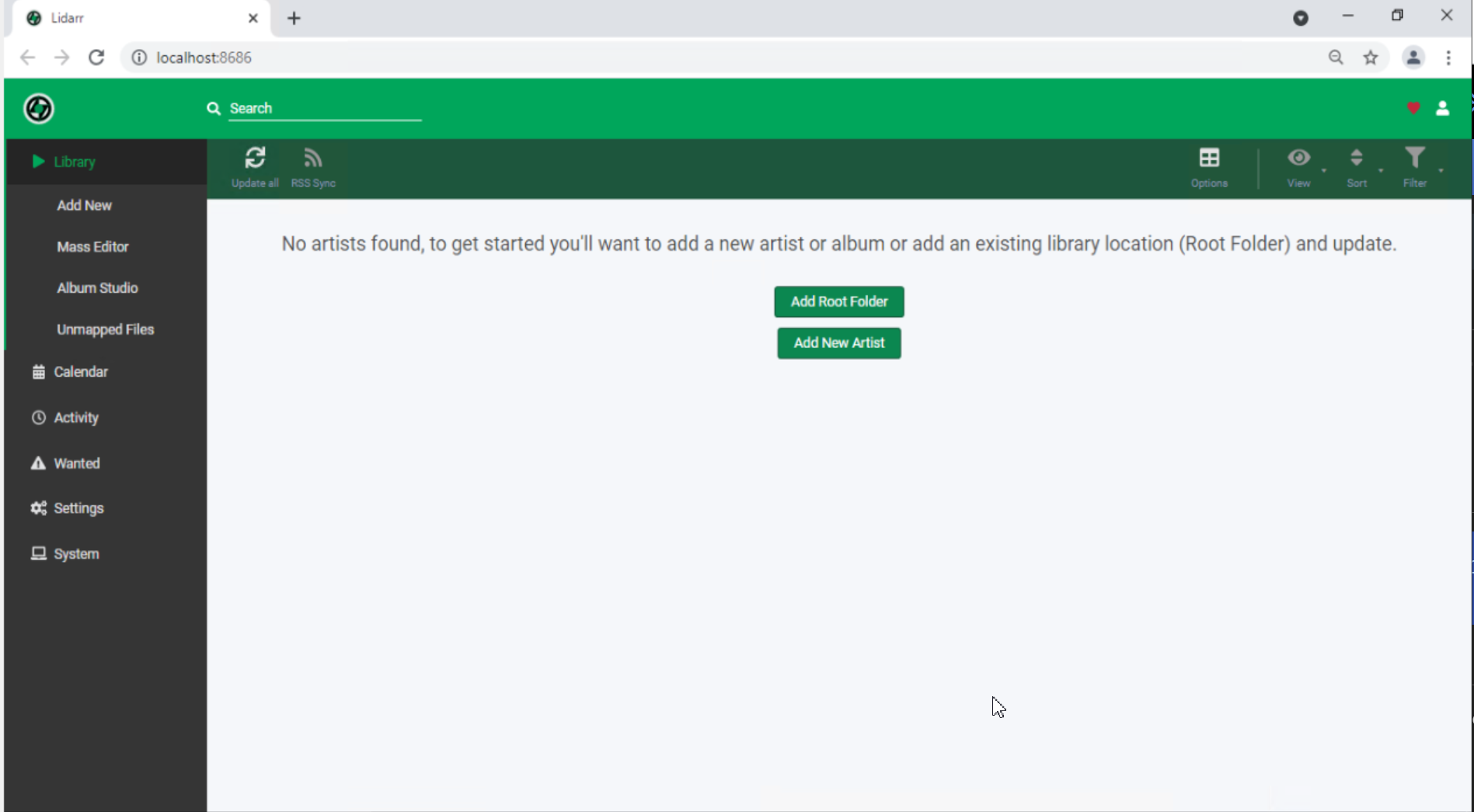
Deux options sont affichées sur l’écran de démarrage, mais nous ne les utiliserons pas initialement.
¶ Paramètres
Nous utiliserons la configuration par défaut des paramètres pour configurer Lidarr. Cela utilisera les profils, la qualité, les balises, etc. existants.
Pour une présentation plus détaillée de tous les paramètres, consultez Lidarr > Paramètres
¶ Gestion des médias
Nous allons d’abord jeter un œil à la Gestion des médias où nous allons définir le Dossier racine. Ce sera l’emplacement dans lequel les fichiers multimédias seront stockés.
Ne stockez pas les médias Lidarr sur un fournisseur de stockage cloud ! En raison de la façon dont Lidarr utilise les balises, cela supprimera toutes les limites de l’API et causera des problèmes. Gardez votre bibliothèque sur votre réseau.
Cliquer sur Settings > Media Management dans le menu de gauche.
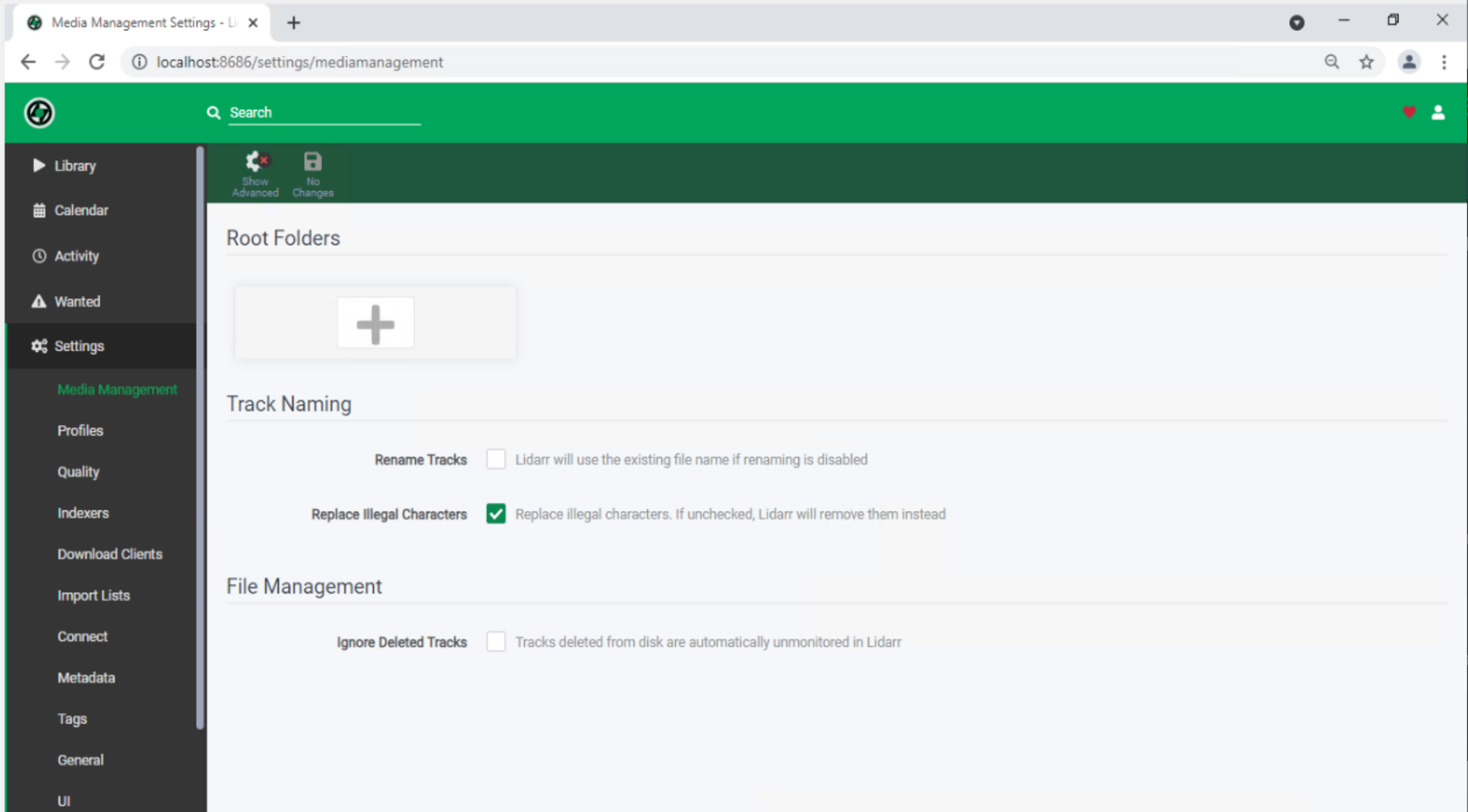
Cliquer sur Add (+) of the Root Folders.
Vous serez présenté la fenêtre suivante:
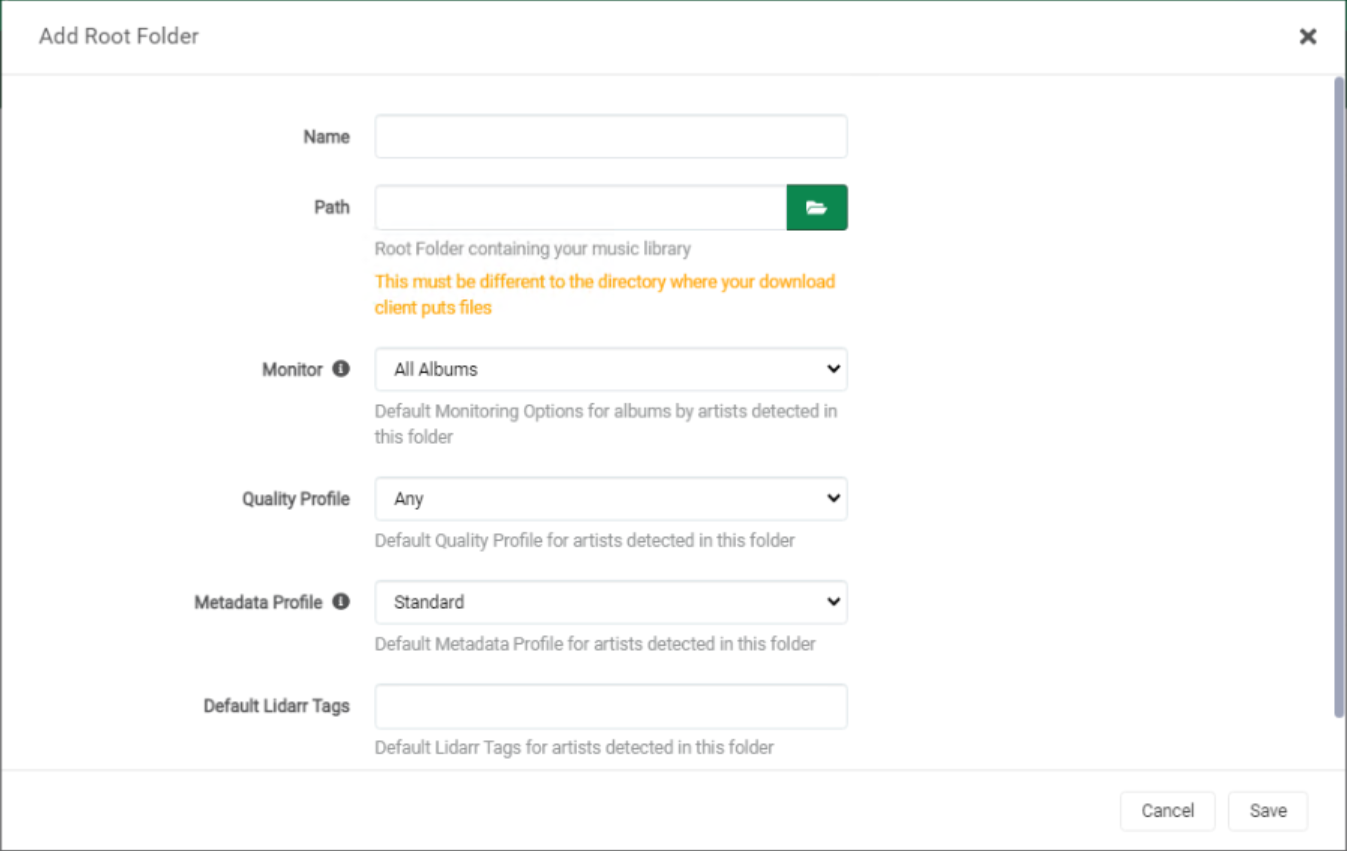
- Name - Il s’agit du « nom convivial » de l’emplacement de stockage.
- Path - Il s’agit du « chemin » réel vers l’emplacement de stockage des données. Le système/l’utilisateur doit disposer des autorisations appropriées pour ce chemin de stockage. Ce dossier ne peut pas être votre emplacement de téléchargement !
Laissez les autres options à leurs valeurs par défaut.
Si vous utilisez un « dossier racine » avec des fichiers existants. Consultez la section Démarrage rapide - Avancé pour les considérations.
* Non-Windows : si vous utilisez un montage NFS, assurez-vous que
nolockest activé.
* Si vous utilisez un montage SMB, assurez-vous quenobrlest activé.
L’utilisateur et le groupe pour lesquels vous avez configuré Lidarr pour qu’il s’exécute doivent avoir un accès en lecture et en écriture à cet emplacement.
Votre client de téléchargement télécharge dans un dossier de téléchargement et Lidarr l’importe dans votre dossier multimédia (destination finale) que votre serveur multimédia utilise.
** Votre dossier de téléchargement et votre dossier multimédia ne peuvent pas être au même emplacement **
¶ Profiles
Settings > Profiles
Les paramètres de profil resteront à leurs valeurs par défaut.
¶ Qualité
Settings > Quality
Les paramètres de qualité resteront à leurs valeurs par défaut.
¶ Indexeurs
Settings > Indexers
Cette section définit l’indexeur/les trackers que vous utiliserez pour trouver des fichiers multimédias téléchargeables.
Cliquez sur Add (+) de Indexers. Vous serez présenté avec une nouvelle fenêtre avec de nombreuses options différentes. Lidarr considère à la fois les indexeurs Usenet et les trackers de torrent comme des « indexeurs ».
Ajoutez au moins un « indexeur » pour que Lidarr trouve correctement les fichiers disponibles.
Comprendre la configuration/les concepts derrière les Indexers dépasse la portée de ce guide. Internet recèle une mine d’informations sur le sujet.
¶ Clients de téléchargements
Settings => Download Clients
Le téléchargement et l’importation sont les domaines où la plupart des gens rencontrent des problèmes. D’un point de vue général, le logiciel doit pouvoir communiquer avec votre client de téléchargement et avoir accès aux fichiers qu’il télécharge. Il existe une grande variété de clients de téléchargement pris en charge et une variété encore plus grande de configurations. Cela signifie que bien qu’il existe des configurations communes, il n’y a pas une seule bonne configuration et la configuration de chacun peut être un peu différente. Mais il y a beaucoup de mauvaises configurations.
Voir la page des paramètres, à la page Plus d’infos supportées pour cette section, et les [ Guides de clients de téléchargement de TRaSH] (https://trash-guides.info/Downloaders/) pour plus d’informations.
- Lidarr enverra une demande de téléchargement à votre client et l’associera à une étiquette ou à un nom de catégorie que vous avez configuré dans les paramètres du client de téléchargement.
- Exemples : films, tv, séries, musique, etc.
- Lidarr surveillera les téléchargements actifs de vos clients de téléchargement qui utilisent ce nom de catégorie. Il surveille cela via l’API de votre client de téléchargement.
- Une fois le téléchargement terminé, Lidarr connaîtra l’emplacement final du fichier tel qu’indiqué par votre client de téléchargement. Cet emplacement de fichier peut être presque n’importe où, tant qu’il est séparé de votre dossier multimédia et accessible par Lidarr
- Lidarr analysera cet emplacement de fichier terminé pour les fichiers que Lidarr peut utiliser. Il analysera le nom du fichier pour le faire correspondre au média demandé. S’il peut le faire, il renommera le fichier selon vos spécifications et le déplacera vers l’emplacement de support spécifié.
- Les mouvements atomiques (mouvements instantanés) sont activés par défaut. Le système de fichiers et les montages doivent être les mêmes pour votre répertoire de téléchargement terminé et votre bibliothèque multimédia. Si le déplacement atomique échoue ou si votre configuration ne prend pas en charge les liens physiques et les déplacements atomiques, Lidarr se repliera et copiera le fichier, puis le supprimera de la source qui est intensive en IO.
- Si l’option « Traitement du téléchargement terminé - Supprimer » est activée dans les paramètres de Lidarr, les fichiers restants du téléchargement seront envoyés dans votre corbeille ou recyclés via une demande à votre client de supprimer/supprimer la release.
- Lidarr enverra une demande de téléchargement à votre client et l’associera à une étiquette ou à un nom de catégorie que vous avez configuré dans les paramètres du client de téléchargement.
- Exemples : films, tv, séries, musique, etc.
- Lidarr surveillera les téléchargements actifs de vos clients de téléchargement qui utilisent ce nom de catégorie. Cette surveillance s’effectue via l’API de votre client de téléchargement.
- Les fichiers terminés sont laissés à leur emplacement d’origine pour vous permettre d’amorcer le fichier (le rapport ou le temps peut être ajusté dans le client de téléchargement ou depuis Lidarr sous le client de téléchargement spécifique). Lorsque les fichiers sont importés dans votre dossier multimédia, Lidarr établira un lien physique avec le fichier s’il est pris en charge par votre configuration ou copie si les liens physiques ne sont pas pris en charge.
- Les liens physiques sont activés par défaut. Un hardlink permettra de ne pas utiliser d’espace disque supplémentaire. Le système de fichiers et les montages doivent être les mêmes pour votre répertoire de téléchargement terminé et votre bibliothèque multimédia. Si la création du lien physique échoue ou si votre configuration ne prend pas en charge les liens physiques, Lidarr se repliera et copiera le fichier.
- Si l’option « Traitement du téléchargement terminé - Supprimer » est activée dans les paramètres de Lidarr, Lidarr supprimera le torrent de votre client et demandera au client de supprimer les données du torrent, mais uniquement si le client signale que l’amorçage est terminé et que le torrent est arrêté ( mis en pause à la fin).
¶ Premier artiste
Si vous suivez ce guide et que votre « dossier racine » ne contient aucun fichier multimédia, vous devrez ajouter un « artiste ».
Library > Add New
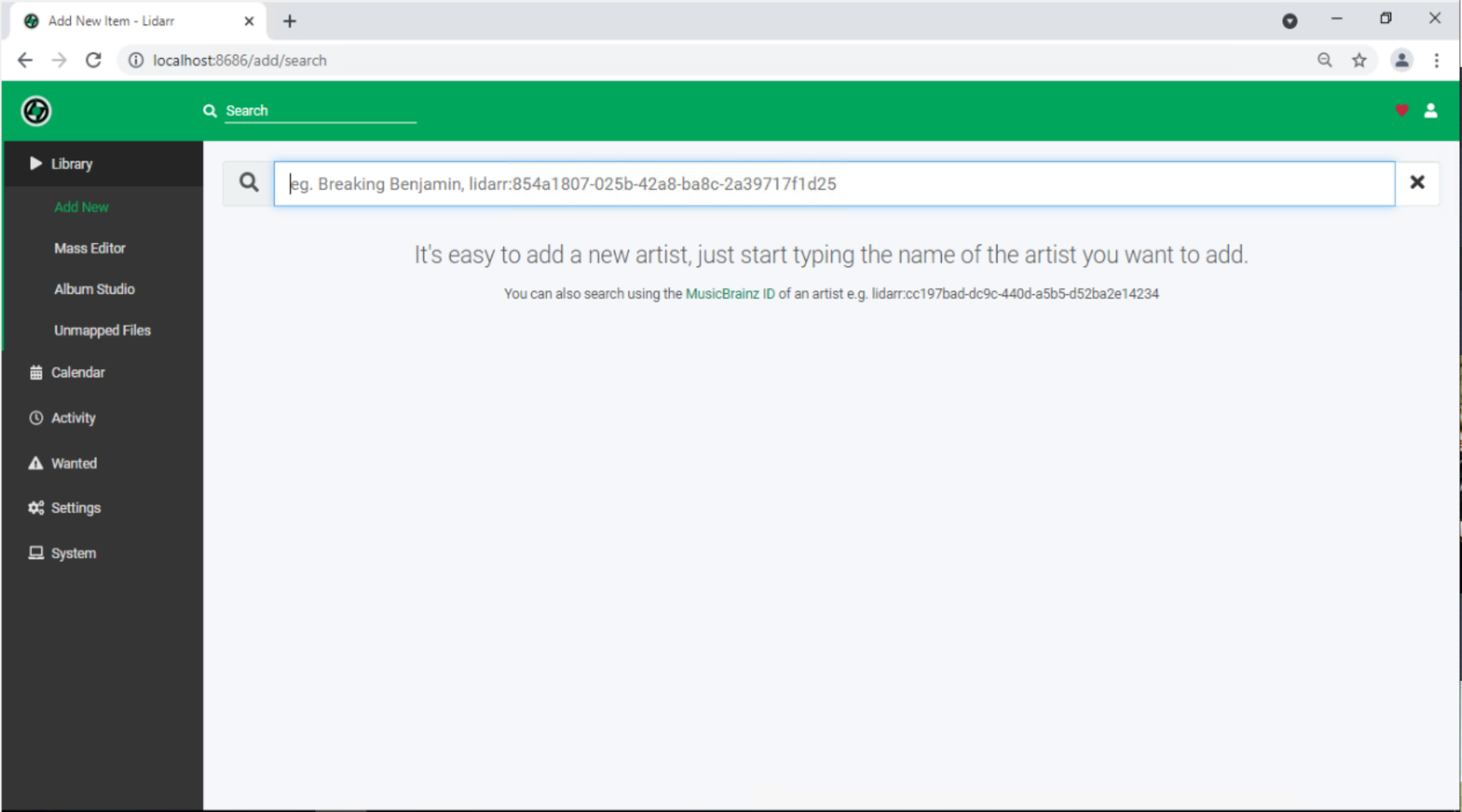
Cela mènera à l’écran de recherche pour trouver un artiste. Recherchez et sélectionnez l'artiste que vous souhaitez ajouter. Cela fera apparaître la fenêtre Ajouter un nouvel artiste.
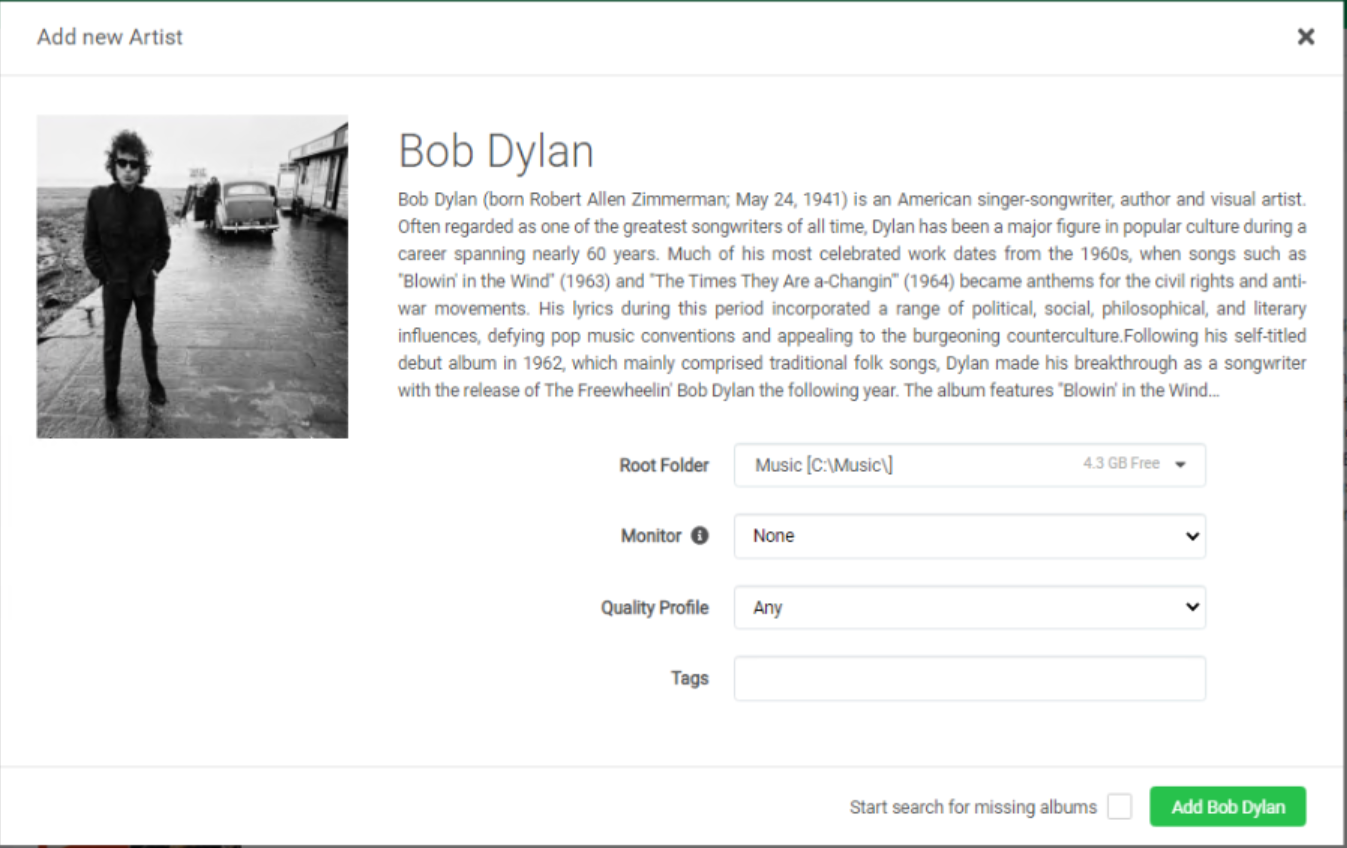
Nous utiliserons les sélections par défaut. Qui devrait inclure :
- Root Folder - e dossier que vous avez créé
- Monitor - Aucun
- Quality Profile - N’importe laquelle
- Tags - (vide)
- Start search for missing albums - Décoché
Cela lancera le téléchargement des métadonnées Artist. Cela prendra un certain temps en fonction de la quantité de données à collecter. N’oubliez pas que ces informations proviennent de sources tierces et sont aussi complètes que ce que la communauté a contribué.
Cliquez sur le nouvel Artist ajouté. (Bob Dylan dans cet exemple)
Le
Metadata Profilepar défaut est utilisé, les seulesReleasesaffichées seront du typeStudio Albums.
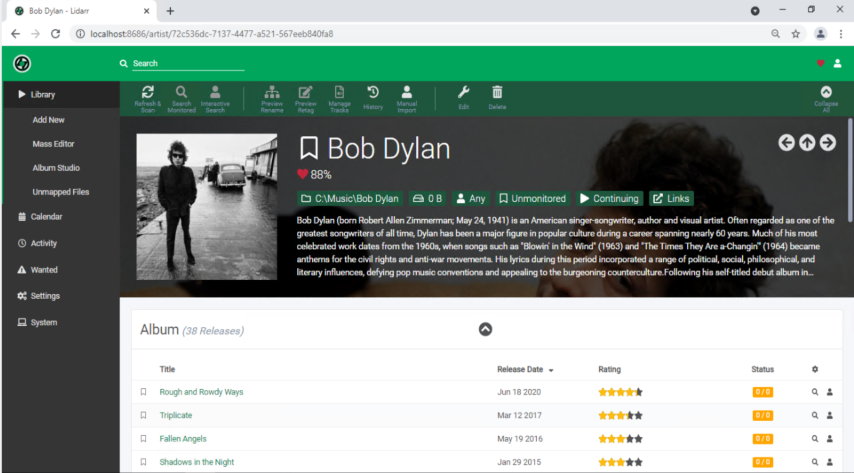
Vous n’aimez pas les métadonnées téléchargées ? - Contribuez à les améliorer !
¶ Premier téléchargement/importation
Il est enfin temps de télécharger/importer votre première Release !
Trouvez la Release que vous souhaitez ajouter à votre bibliothèque. Sélectionnez l’icône Recherche manuelle (humaine) à côté de la version.

Cela fera apparaître la fenêtre de sélection Release. Cette fenêtre affichera les résultats de la requête de l’Indexer ou mettra simplement les résultats de la recherche des téléchargements disponibles.
Le
Quality Profilepar défaut autorise tout type de fichier. LeProfil de versionpar défaut autorise tous les téléchargements. Pour une ventilation détaillée de ces paramètres avancés, consultez Lidarr > Paramètres
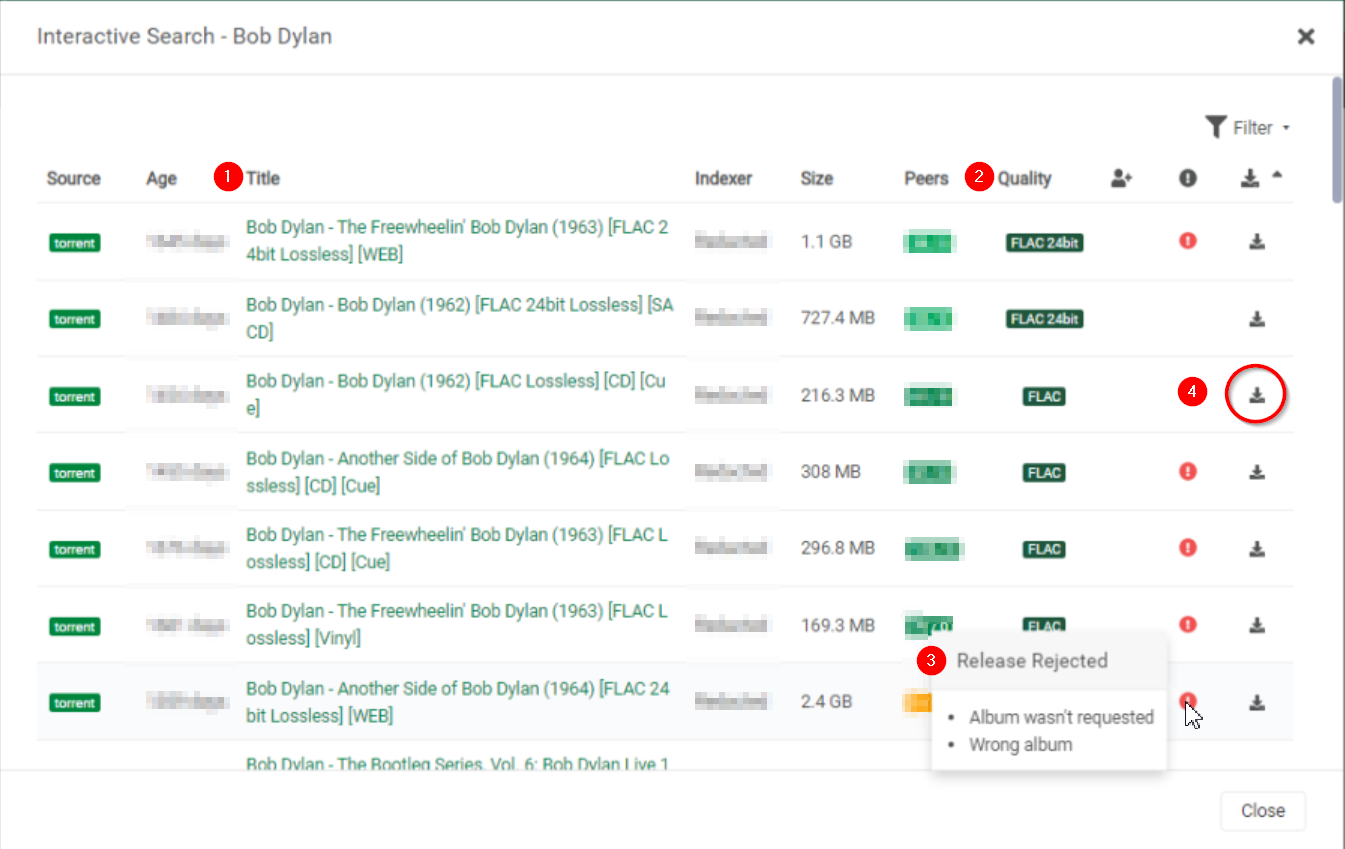
Passez en revue la fenêtre de téléchargement pour les diverses informations fournies :
- Title - Il s’agit du nom du téléchargement tel qu’il est renvoyé par l’indexeur.
- Quality - l s’agit de la qualité déterminée par Lidarr en utilisant le titre.
- Les indicateurs d’avertissement donneront une description de la raison pour laquelle le téléchargement a échoué aux vérifications de Lidarr. Dans l’exemple, la recherche a renvoyé « Wrong Album ».
Une fois examiné, sélectionnez l’icône de téléchargement (numéro 4) pour télécharger la Release disponible.
S’il est configuré correctement, le téléchargement sera envoyé à votre Download Client.
Le téléchargement sera ajouté à la Queue et passera par les différents états de votre type de Download Client.
Enfin, le téléchargement sera importé dans votre Root Folder. Si tout est réussi, il devrait apparaître comme ci-dessous.

Vous pouvez trouver vos fichiers téléchargés dans votre « dossier racine » et pouvez les utiliser en utilisant le lecteur multimédia de votre choix.
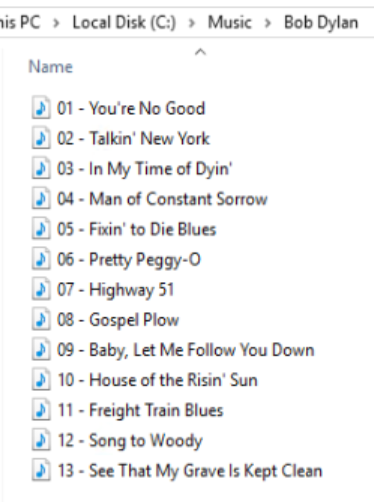
¶ Démarrage rapide - Avancée
Cette section avancée est destinée aux configurations qui peuvent avoir des considérations particulières. Vérifiez s’il y en a qui s’appliquent à votre configuration et évitez potentiellement quelques maux de tête.
Les sections suivantes vous aideront à éviter les pièges et les problèmes courants.
¶ Cas d’utilisation de Lidarr
Comme indiqué précédemment dans la section Concept. Lidarr ne doit pas être utilisé si votre utilisation prévue ne correspond pas au système de gestion des Releases de Lidarr. Lidarr ne fonctionnera PAS avec les cas d’utilisation suivants :
- Collection de fichiers en vrac - Fichiers de plusieurs artistes (pas de compilations) ou de plusieurs
Releases - Bibliothèques musicales spécialisées : classique, singles, électronique
¶ Fichiers en vrac
Une conservation faible ou nulle des fichiers en vrac ne fonctionnera pas avec Lidarr. Mieux vaut ne pas essayer d’utiliser ces fichiers avec Lidarr.
¶ Bibliothèques spécialisées
Les bibliothèques spécialisées créent des problèmes uniques pour tout système de gestion. Ces situations peuvent fonctionner avec Lidarr, mais cela peut nécessiter un travail considérable de votre part, renonçant à peu près aux automatisations intégrées. Par exemple :
- Musique classique – A généralement de nombreuses exigences ou souhaits en matière de marquage. Les métadonnées « Releases » n’existeront probablement pas ou seront incorrectes.
- Singles – Les célibataires peuvent ne pas être des « sorties » réelles. Les services de données tiers ne renverront aucune métadonnée. Elles ne seront pas automatisées et Lidarr ne pourra pas appliquer de gestion.
- Électronique - Cela ne s’applique PAS aux « sorties » du genre électronique. C’est en relation avec les bibliothèques de mixages, rythmes, échantillons, etc. (Beatport). Les sources de données tierces ne les reconnaissent pas comme des « versions ». Elles ne seront pas automatisées et Lidarr ne pourra pas appliquer de gestion.
¶ Importation d’une bibliothèque ou de fichiers existants
Notez que Lidarr ne recherche pas régulièrement les releases. Consultez ces deux entrées de FAQ pour plus de détails afin de comprendre le fonctionnement de Readarr.
Comment Lidarr trouve-t-il les releases ? et Comment fonctionne Lidarr ?
L’importation automatisée est un processus planifié et ne peut pas être arrêté une fois démarré
N’ajoutez PAS deRoot Folderavec des fichiers existants tant que vous n’avez pas lu cette section dans son intégralité.
Lidarr utilise un système automatisé d’ajout de Release Artists et de Releases situés dans votre Root Folder.
Si le cas d’utilisation de Lidarr correspond et que vous ne disposez pas de bibliothèques uniques ou spécialisées. Vous pouvez procéder à l’importation de votre bibliothèque existante.
Il est impératif que vos fichiers de bibliothèque existants soient structurés et suivent le système de gestion des Releases de Lidarr. Cela signifie que ce qui suit ne fonctionnera pas :
- Structure de dossier incorrecte - Fichiers situés dans un dossier singulier - Reportez-vous à la section Préparation>Structure de dossier
- Marquage incorrect ou extrêmement compliqué - Reportez-vous à la section Préparation>Tagging
¶ Préparation de vos fichiers existants
Pour que le processus automatisé fonctionne, vos fichiers doivent être préparés pour s’assurer que cela se déroule efficacement ou fonctionne du tout.
¶ Structure des dossiers
Il est recommandé de suivre la structure standard des dossiers :
\Root Folder\Release Artist\Release\XX - Track
Lorsque ceci est combiné avec des balises appropriées, cela permet une reconnaissance de près de 95 % ou plus par les lecteurs multimédias.
¶ Tagging
Le Taggging peut être une procédure compliquée. Le nombre de fichiers et la façon dont ils sont taggués/étiquetés détermineront la quantité d’efforts requis.
Les méthodes recommandées pour baliser vos fichiers incluent :
- MusicBrainz Picard
- Beets
- MusicBee, MediaMonkey, JRiver
L’utilisation de ces applications dépasse le cadre de ce guide, mais il est préférable d’associer les ID de version MusicBrainz dans le cadre du processus de tagging.
La plupart des logiciels de Tag sont capables de structurer et de renommer les dossiers tout en balisant correctement les fichiers.
¶ Considérations préalables à l’importation
Une fois que les fichiers sont correctement étiquetés et nommés, les éléments suivants doivent être vérifiés pour s’assurer que le processus se terminera avec succès :
- Architecture système - Recommandé x64/64 bits - L’importation de bibliothèques volumineuses nécessite que le système accède à de grandes quantités de RAM et calcule plus efficacement. x86 / 32 bits est pris en charge mais ne sera pas aussi efficace et prendra beaucoup plus de temps.
- Exigence de mémoire système (RAM) - Minimum 4 Go, 8 Go recommandés - Le processus d’importation est gourmand en mémoire et l’importation Lidarr et l’ouverture d’un navigateur entraîneront une utilisation substantielle de la RAM.
- Limites de disques/pistes de
Release- Les versions contenant un nombre substantiel de pistes ou de disques doivent être supprimées du processus d’importation. Ils peuvent être importés manuellement à l’aide des procédures intégrées. Il n’y a pas de limite exacte, mais pour être sûr, les versions supérieures à 25 disques ou 250 pistes doivent être supprimées. Release Artistavec de nombreusesReleases- Le processus automatisé de Lidarr compare les versions à vos fichiers. Bien qu’il soit peu probable qu’ils échouent, le fait de faire passer ces fichiers par la procédure automatisée entraînera une augmentation substantielle du temps d’importation. Il y a des artistes singuliers avec des milliers de sorties.- Temps - La procédure d’importation automatisée prend du temps. Une estimation raisonnable serait de 1 heure pour 500 « Releases » correctement étiquetés. Ceci est très variable en fonction de votre stockage, de la vitesse d’Internet et des performances du système.
¶ Commencer l’importation
//
Coming soon
- Monitor * - Ceci définit l’option de surveillance par défaut (
Releases) pour leRoot Folder. - Quality Profile * - Ceci définit l’option de qualité par défaut pour le
Dossier racine. - Metadata Profile * - Ceci définit l’option de métadonnées par défaut pour le
Dossier racine.